PDFelement 11 使用者指南
-
PDF AI 工具 - Mac 版本
-
開始使用 - Mac 版本
-
打開 PDF - Mac 版本
-
查看 PDF - Mac 版本
-
建立PDF - Mac 版本
-
註釋 PDF - Mac 版本
-
編輯 PDF - Mac 版本
-
合併 PDF - Mac 版本
-
整理 PDF - Mac 版本
-
OCR PDF - Mac 版本
-
轉換 PDF - Mac 版本
-
填寫 PDF - Mac 版本
-
保護和簽署 PDF - Mac 版本
-
列印 PDF - Mac 版本
-
共享PDF - Mac 版本
PDFelement 教程視頻
PDFelement 8 使用者指南
如何在 Mac 系統從截圖建立 PDF 檔案
Mac 系統專用 PDFelement 軟體支援從不同的截圖選項建立新的 PDF 檔案。在截圖螢幕之前,請確保 Mac 系統專用 PDFelement 軟體有記錄螢幕內容的權限。
- 在您的 Mac 系統開啟系統偏好設定面板,點擊「螢幕錄製」和 Wondershare PDFelement,訪問此應用程式。
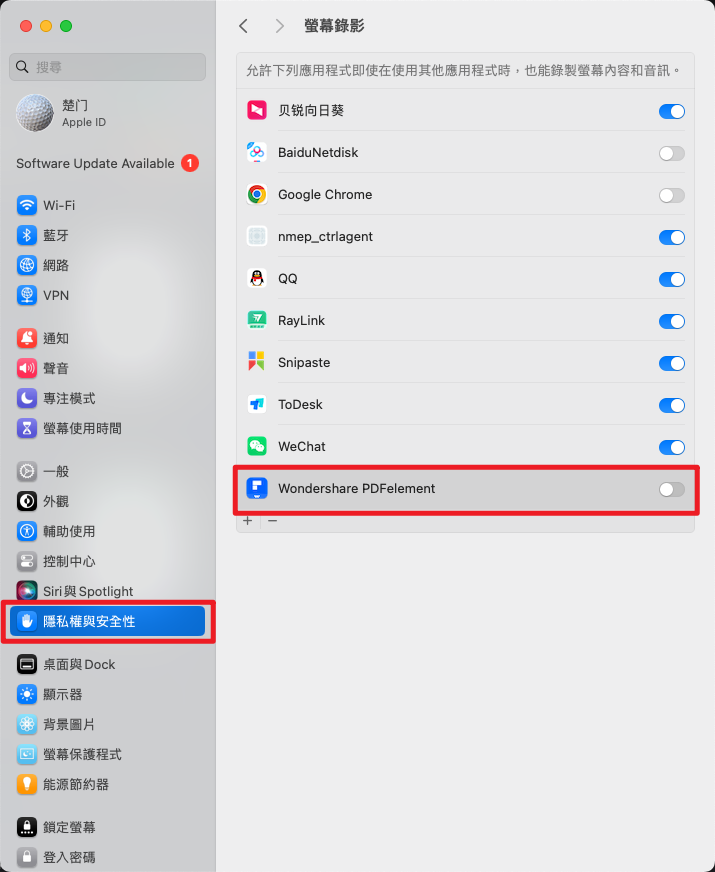
系統偏好設定
- 點擊主功能表上的「檔案」按鈕,在下拉選單中選擇「新建」,就會出現更多的選項:
- 從視窗截圖建立 PDF 檔案:從您在桌面上開啟的任何視窗建立 PDF 檔案。
- 從可選擇的截圖中建立 PDF 檔案:使用選擇工具從您定義的區域建立 PDF 檔案。
- 從螢幕截圖建立 PDF 檔案:使用全螢幕資訊建立 PDF 檔案。
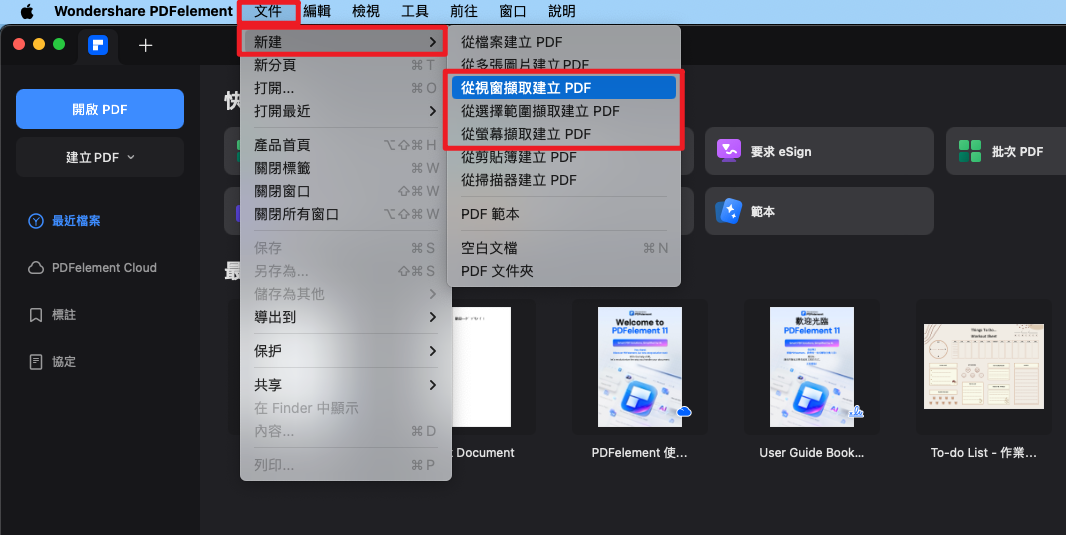
從截圖選項建立 PDF 檔案


